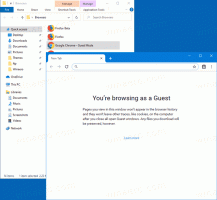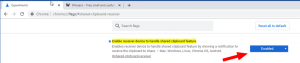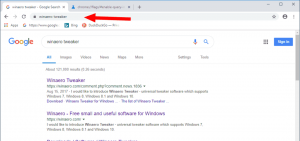Cum să utilizați Instrumentul de creare media pentru a descărca orice versiune de Windows 10
Cum să descărcați orice versiune Windows 10 folosind Instrumentul de creare Windows Media
Windows Media Creation Tool este aplicația oficială pe care Microsoft recomandă să o folosească pentru a crea o imagine ISO sau pentru a instala sau a face upgrade la Windows 10. Singura problemă este că descarcă întotdeauna cea mai recentă versiune de Windows 10. Cu toate acestea, dacă trebuie să obțineți o imagine ISO pentru o versiune anterioară de Windows 10, aceasta nu afișează o astfel de opțiune. Dar iată un mod secret ascuns de a-l face să facă asta pentru tine.
Iată un script terță parte care funcționează ca însoțitor pentru Instrumentul de creare media, descoperit pentru prima dată de Deskmodder. Este un lot simplu care preia versiunea adecvată a aplicației și fișierele aferente acesteia, astfel încât după aceea poate descărca orice versiune Windows 10 dorită. Acesta acceptă următoarele versiuni.
- Windows 10 versiunea 1507 (versia inițială)
- Windows 10 versiunea 1511 (Actualizare noiembrie)
- Windows 10 versiunea 1607 (Actualizare aniversară)
- Windows 10 versiunea 1703 (Actualizarea creatorilor)
- Windows 10 versiunea 1709 (Actualizare Fall Creators)
- Windows 10 versiunea 1803 (Actualizare aprilie 2018)
- Windows 10 versiunea 1809 (Actualizare octombrie 2018)
- Windows 10 versiunea 1903 (Actualizare mai 2019)
- Windows 10 versiunea 1909 (Actualizare noiembrie 2019)
- Windows 10 versiunea 2004 (Actualizare mai 2020)
- Windows 10 versiunea 20H2 (Actualizare octombrie 2020)
Fișierul batch deschide un prompt de comandă albastru și o fereastră de dialog creată cu PowerShell + C# (WinForms). Datorită celor din urmă două, permite selectarea versiunilor Windows 10 în mod interactiv cu GUI.
Iată cum se utilizează Instrument de creare media la descărcați orice versiune de Windows 10 cu ajutorul fișierului batch.
Pentru a utiliza Instrumentul de creare media pentru a descărca orice versiune Windows 10
- Deschis acest link și salvați conținutul ca fișier batch, MediaCreationTool.bat.
- Rulați fișierul batch.
- Alegeți versiunea dorită de Windows 10.
- Fișierul batch va descărca automat versiunea necesară a aplicației Media Creation Tool și fișierele acesteia.
- Acum puteți continua să descărcați ISO, să faceți un flash bootabil sau să efectuați orice alte sarcini cu versiunea Windows 10 țintă.
Esti gata.
Fișierul batch este o alternativă convenabilă la experiență simplă MCT, deoarece permite alegerea versiunii Windows 10 de descărcat. Acest lucru poate fi foarte util atunci când trebuie să obțineți o imagine ISO oficială care nu a fost modificată și să o instalați, de exemplu, pe un dispozitiv care nu acceptă cea mai recentă versiune Windows 10.
Dacă nu vă plac fișierele batch și/sau MCT, puteți folosește Rufus. Aceasta este o aplicație terță parte, dar de încredere, care vă poate ajuta să construiți medii de pornire UEFI, precum și să descărcați orice versiune Windows 10 la alegere.